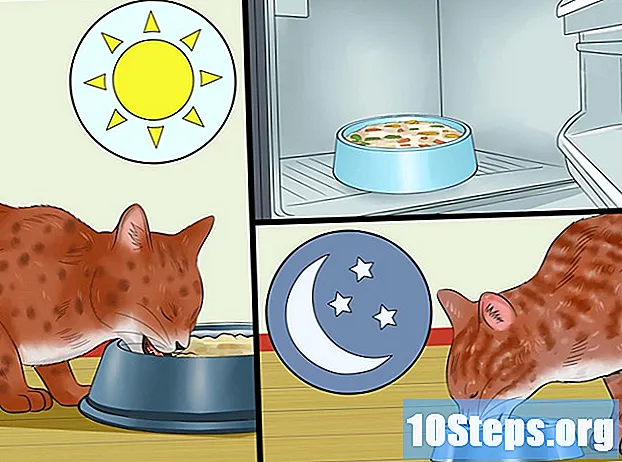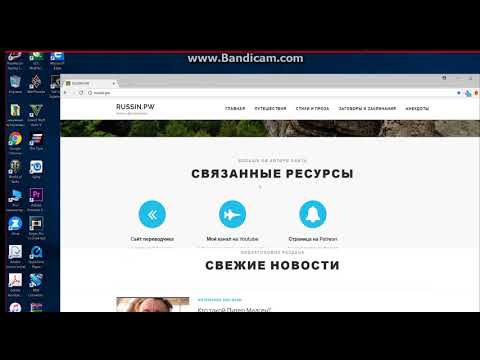
Съдържание
Чудесен начин за печелене на пари от интернет е добавянето на AdSense към WordPress сайт. Това е рекламна мрежа, която даде възможност на собствениците на уебсайтове и блогове да печелят пари, като показват текстове и видеоклипове на своите уебсайтове. Процесът е прост и може да се направи по няколко начина: създайте рекламен код и го поставете в редактора с отворена страница.
Стъпки
Метод 1 от 2: Добавяне на AdSense към вашата публикация или страница в WordPress
Достъп до вашия контролен панел на WordPress. Този метод предполага, че вече имате сайт на WordPress, който може да се редактира, както и акаунт в AdSense.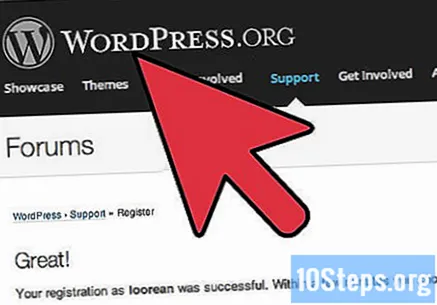
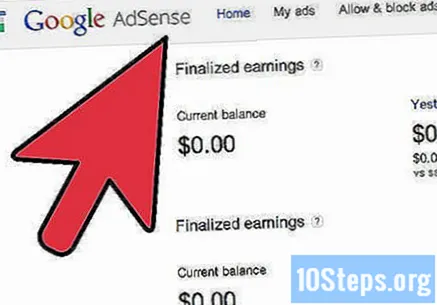
Достъп до вашия акаунт в AdSense. Трябва да направите това в нов раздел на браузъра. Там кликнете върху „Моите реклами“ в горния ляв ъгъл на страницата.
Създайте вашата реклама. За целта кликнете върху „Нова реклама“ и я проектирайте в текстовото поле.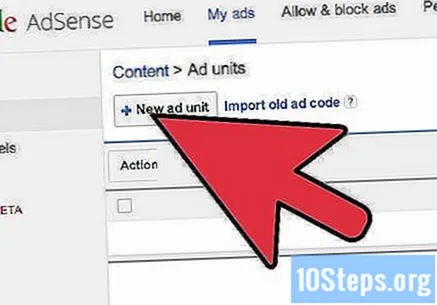
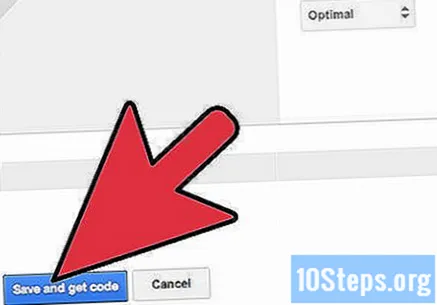
Щракнете върху „Запазване и копиране на кода“. Направете това веднага щом приключите с редактирането на рекламата си. Копирайте неговия код от текстовото поле.
Добавете кода. Отворете таблото за управление на WordPress и отворете публикация или страница, където искате да добавите рекламата. В редактора "Текст" поставете кода заедно с останалото съдържание на страницата.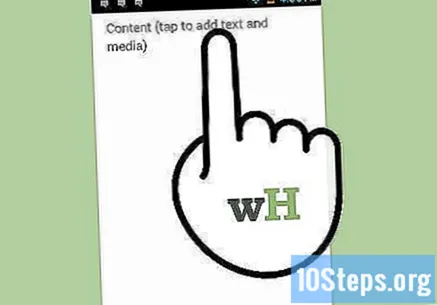
- Използвайте редактора „Текст“, а не „визуалния“. Той ще бъде идентифициран в горния десен ъгъл на полето за редактиране на текст.
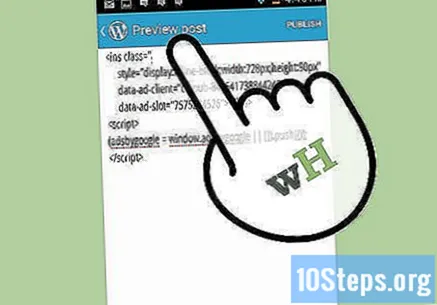
Прегледайте рекламата си. След като поставите кода, в горния десен ъгъл на страницата кликнете върху „Запазване на чернова“ и „Визуализация“, за да видите дали рекламата е по начина, по който искате.
Публикувайте или актуализирайте публикацията си. Когато сте доволни от показаната форма, можете да публикувате или актуализирате публикацията или страницата, като кликнете върху „Публикуване“ или „Актуализиране“, в зависимост от това дали е нова публикация или не.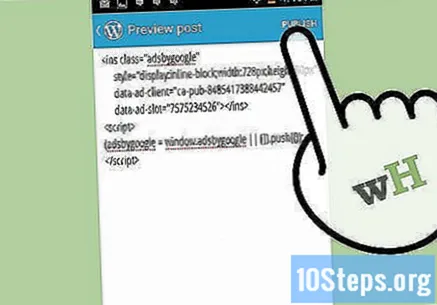
Метод 2 от 2: Добавяне на AdSense с помощта на приспособления
Достъп до вашия контролен панел на WordPress. Този метод предполага, че вече имате сайт на WordPress, който може да се редактира, както и акаунт в AdSense.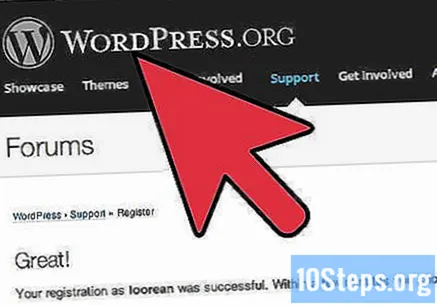
Достъп до вашия акаунт в AdSense. Трябва да направите това в нов раздел на браузъра. Там кликнете върху „Моите реклами“ в горния ляв ъгъл на страницата.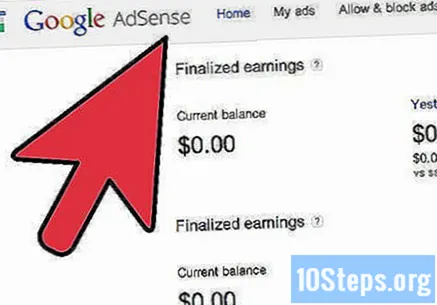
Създайте вашата реклама. За целта кликнете върху „Нова реклама“ и я проектирайте в текстовото поле.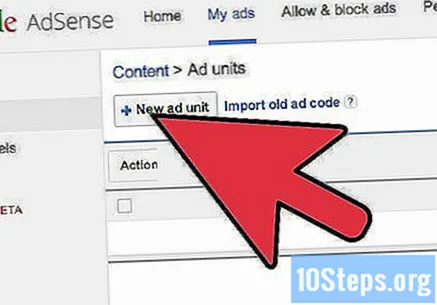
Щракнете върху „Запазване и копиране на кода“. Направете това веднага щом приключите с редактирането на рекламата си. Копирайте неговия код от текстовото поле.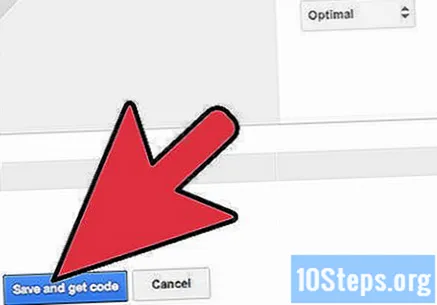
Кликнете върху "Widgets" в административния панел на WordPress. Той се намира в лявото меню. Завъртете с мишката върху „Външен вид“ и кликнете върху „Приспособления“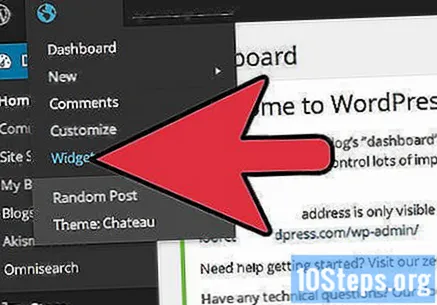
Изберете приспособлението "Текст". Плъзнете го и го пуснете в подходящата и активна област на приспособленията.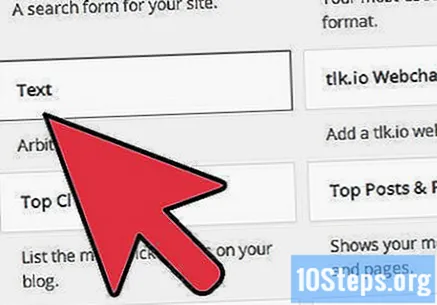
Добавете заглавие към приспособлението. Заглавието се показва над съдържанието на приспособлението "Текст".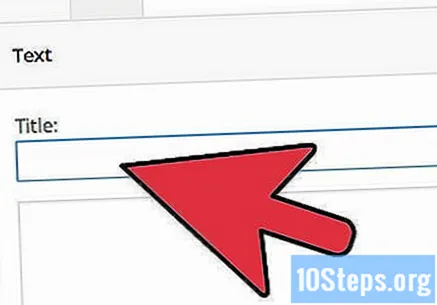
- Поставете кода на AdSense и запазете. Поставете го в текстовата област на приспособлението и кликнете върху „Запазване“, когато сте готови. Вашата реклама е току-що добавена към сайта.